Сегодня мы собираемся обсудить спор, который всегда у меня в голове: iMac против MacBook.
Я уверен, что для многих новых и старых пользователей Apple это не вызывает особых споров. Они уже знают, чего хотят. Если это ты, я тебе завидую.
Каждый раз, когда приходит время обновить мое устройство, я никогда не могу выбирать между ними. У MacBook есть портативность и цена в свою пользу, но iMac такой грандиозный и культовый.
В этом посте я попытаюсь помочь вам (как и мне самому) выбрать между ними. Эти устройства на самом деле очень похожи, поскольку у них почти одинаковые внутреннее устройство и языки дизайна. Поэтому я постараюсь уточнить, что отличает эти устройства от других. Затем я пойду на некоторые компромиссы, на которые вы можете пойти, если вам все еще кажется, что вы не можете выбирать.
Я также должен отметить, что я собираюсь рассмотреть текущий iMac M1 против (также текущего) M1 MacBook Air и M1 MacBook Pro 13 ″. Ходят слухи, что MacBook Pro M1 или M1X появится в ближайшее время. Однако его еще нет, и, честно говоря, я не думаю, что это изменит мою точку зрения в этой статье.
Хорошо, приступим!
СОДЕРЖАНИЕ
-
iMac против MacBook: факторы, которые следует учитывать
- Какой у вас бюджет?
- Хотите обновить базовые модели?
- Имеет ли значение для вас портативность?
- Хотите покупать аксессуары самостоятельно или использовать встроенные опции?
- Если вам небезразличен дизайн, нынешний iMac побеждает в матче iMac против MacBook.
- У iMac лучший дисплей
-
iMac против MacBook: как идти на компромисс, если вы не можете решить
- Купите MacBook с дополнительным дисплеем
- Купите iMac и iPad
- Подключите текущий Mac к альтернативной модели с помощью Universal Control
-
iMac против MacBook: мой выбор
- Имея это в виду, я мог бы выбрать один из двух вариантов
-
iMac против MacBook: что вы выберете?
- Похожие сообщения:
iMac против MacBook: факторы, которые следует учитывать
Для начала я расскажу о факторах, которые я считаю наиболее важными в споре между iMac и MacBook. Вы заметите, что мы не будем упоминать такие вещи, как производительность, параметры хранения и порты.
Это потому, что модельный ряд Mac M1 серьезно выровнял игровое поле. Тесты показали, что разница в производительности между M1 MacBook Air и M1 MacBook Pro и iMac составляет менее 10%. Теперь они все примерно равны.
В прошлом ключевыми темами обсуждения были производительность и ее родственные особенности. Но их больше нет, если вы не покупаете старую модель. Итак, мы собираемся остановиться на конкретных различиях между этими устройствами.

Какой у вас бюджет?
Первым делом при обсуждении iMac и MacBook является цена.
Какой у вас бюджет?
В идеале вы уже должны знать свой бюджет. Я предпочитаю придерживаться диапазона менее 1500 долларов. Во многом это потому, что я писатель. Мне достаточно всего, что может запускать macOS и подключаться к качественной клавиатуре. Нет причин сходить с ума.
С другой стороны, если вы технический специалист, которому требуется много энергии и хранилища от вашего устройства, ваш бюджет может увеличиться до 2000 долларов.
Прямо сейчас все компьютеры Mac M1 имеют довольно разумную цену:
- В M1 MacBook Air от 999 долларов
- В M1 MacBook Pro 13 ″ начинается с $ 1,299
- Совершенно новый M1 iMac начинается с 1299 долларов.
- Это более компактный iMac с меньшим количеством вариантов цвета, 7-ядерным графическим процессором вместо 8-ядерного, двумя портами USB C и опциями хранения, которые ограничиваются 1 ТБ.
- В M1 iMac начинается с 1499 долларов.
- Это полноценный iMac, который доступен во всех цветовых вариантах, имеет 8-ядерный графический процессор, четыре порта USB C и до 2 ТБ памяти.
Для меня наиболее важным моментом является то, что MacBook Pro 13 ″ и iMac начинаются по одинаковой цене. Это очень важно, поскольку дает вам хорошее представление о разнице в их стоимости. То есть не так много.
Вы заметите, что ни один из этих вариантов не попадает в диапазон от 2000 долларов, который я обсуждал ранее. Это потому, что это цены без обновлений.
Хотите обновить базовые модели?
Обновления напрямую связаны с бюджетной частью обсуждения iMac и MacBook. Под обновлениями понимаются аппаратные средства, которые вы можете купить при выборе Mac на веб-сайте Apple. После удара Купить, вы увидите такие параметры, как Память, Хранилище и Предустановленное ПО.
Эти надстройки могут значительно увеличить стоимость покупки нового Mac - в основном из-за завышенной цены.
В любом случае, если вам нужно больше оперативной памяти или хранилища, вам нужно будет учесть эти цены в своем бюджете.
К счастью, почти все новые Mac M1 поставляются с одинаковыми настраиваемыми параметрами. Единственный, у кого этого нет, - это iMac за 1299 долларов, объем хранилища которого составляет 1 ТБ.
Вы можете потенциально увеличить цену своего Mac M1 на 1000 долларов, просто купив эти обновления. Если ваш бюджет меньше 2000 долларов, то вы, вероятно, ограничитесь MacBook Air (или чем-то еще, что вы можете найти отремонтированным в Интернете).
Опять же, вам не нужно думать, есть ли у модели Mac необходимые вам обновления. Вместо этого вы должны просто учесть это в своем бюджете. Мне бы очень не хотелось, чтобы вы отдавали предпочтение iMac за 1499 долларов только для того, чтобы понять, что получение всех необходимых аксессуаров и обновлений будет стоить вам почти 3000 долларов.
Имеет ли значение для вас портативность?
Хорошо, теперь мы можем обсудить те моменты в дебатах между iMac и MacBook, которые не вращаются вокруг денег. Начнем с портативности.

По понятным причинам MacBook намного портативнее, чем iMac. Я бы даже сказал, что iMac вообще не портативный. Я знаю, спорно.
Для меня это первая развилка на дороге. Если вы хотите иметь возможность брать Mac с собой в гостиную, спальню, кухню, офис, кафе, библиотеку или парк, тогда вам понадобится MacBook. Это не обсуждается. Это единственный вариант, если вам нужен любой уровень мобильности.
Если вы беспокоитесь о том, что покупка MacBook означает, что у вас не будет настольного компьютера своей мечты, не волнуйтесь! Вы можете настроить свой MacBook как портативную настольную станцию. Я расскажу об этом позже в статье в Купите MacBook с дополнительным дисплеем раздел.
Хотите покупать аксессуары самостоятельно или использовать встроенные опции?
Еще одна развилка на пути к iMac и MacBook (хотя и менее значимая) поворачивается на аксессуары. Ты хочешь их?
Конечно, вы можете купить аксессуары как для iMac, так и для MacBook. MacBook, однако, будет намного более громоздким в этом отношении.
Из-за портативности MacBook аксессуары становятся непростой задачей. Если вы собираетесь все время путешествовать со своим MacBook, аксессуары, такие как подставка MacBook, мышь и т. Д. дополнительная клавиатура, дополнительный экран, привод Time Machine, кабель для зарядки, наушники и т. д. - все это необходимо. с тобой.
Брать с собой все эти аксессуары со временем может утомительно. Даже если вы решите оставить их дома, это означает, что половину времени вы будете работать без аксессуаров.
Также в MacBook есть встроенная клавиатура и трекпад. Это может показаться удобным, пока вы не решите, что вам нужны собственные клавиатура и мышь. Тогда вы поймете, что клавиатура / трекпад, половина вашего MacBook, занимает много места на вашем столе.

У iMac нет ни одной из этих проблем. Он занимает мало места и по форме представляет собой просто монитор. Таким образом, он не займет места для любых аксессуаров, которые вы хотите с ним соединить. А поскольку он не собирается покидать ваш стол, вы сможете организовать и разместить аксессуары именно так, как вам нравится.
Другими словами, если вы тот, кто любит использовать множество аксессуаров с вашим Mac, вы найдете iMac гораздо более удобным в этом отделе.
Если вас интересует отличный аксессуар для MacBook с проблемами, которые я только что описал, читать здесь!
Если вам небезразличен дизайн, нынешний iMac побеждает в матче iMac против MacBook.
Возможно, это мнение более чем веское, но я думаю, что это вариант, который разделяет большинство из нас.
В новый M1 iMac разрушает дизайн MacBook M1 текущего поколения. Это даже не близко.
Физический корпус потрясающий и тонкий до такой степени, что сложно осознать это. Он поставляется в красивых цветах и удаляет логотип Apple на передней панели, сохраняя при этом культовый внешний вид iMac. Это великолепное оборудование.
Для сравнения: дизайн MacBook очень утомлен. Я не знаю, подвергался ли когда-либо MacBook капитальный ремонт дизайна, и это видно.
Это неплохо, но определенно стало корпоративным и холодным с годами. В MacBook нет чувства веселья или артистизма. Это просто тонкий серо-черный прямоугольник. Я знаю, что нынешний дизайн MacBook был гладким при выпуске, но элегантный уже нет! Цвета, веселье и причуды снова в игре.
Я очень надеюсь, что следующее поколение MacBook M1 берет начало в новом дизайне iMac. Я почти уверен, что так оно и будет, учитывая, что Apple постоянно синхронизирует физический дизайн всех своих устройств.
Тем не менее, никаких подтверждений этому нет, и эти красочные, массивные MacBook еще не выпущены (при условии, что они даже в разработке). Так что на данный момент iMac является явным победителем с точки зрения эстетической привлекательности.
У iMac лучший дисплей
Еще один момент в пользу iMac - дисплей. Он не только больше любого экрана MacBook, его размер составляет 24 дюйма. Это также гораздо более высокое разрешение.

Он поддерживает просмотр до 4,5K, что будет иметь большое значение, если вы захотите смотреть фильмы, шоу и видео на своем Mac.
Это также может быть решающим фактором для профессионалов, работающих с графикой. Графические дизайнеры, фотографы и видеооператоры получат более четкое и крупное изображение для работы.
Однако стоит отметить, что дисплей в линейке MacBook совсем неплох. Это тот же четкий дисплей Retina, к которому мы все привыкли. Так что в любом случае у вас не будет грязного дисплея. Все сводится только к тому, пропустите ли вы удар, который идет с iMac.
В любом случае, iMac выходит на первое место в этом финальном сегменте спора между iMac и MacBook.
iMac против MacBook: как идти на компромисс, если вы не можете решить
Вот и все! Это, на мой взгляд, ключевые моменты, которые вы будете учитывать при выборе между двумя устройствами.
Прежде чем закрыть этот пост, я хотел бы рассказать о некоторых возможных компромиссах, если вы все еще чувствуете, что не можете выбирать между двумя Mac. Каждый будет вроде, как бы, что-то вроде дадут вам ощущение владения обоими устройствами без необходимости раскошелиться на них обоих.
Конечно, вы можете просто купить и то, и другое, если у вас есть на это деньги. Но если вы можете купить и то, и другое, я предполагаю, что эта статья вам вообще не понадобится.
Купите MacBook с дополнительным дисплеем
Мой любимый первый компромисс, на который вы можете пойти в битве между iMac и MacBook. Вместо iMac возьмите MacBook и дополнительный дисплей. Затем подключите MacBook к дополнительному дисплею на столе.
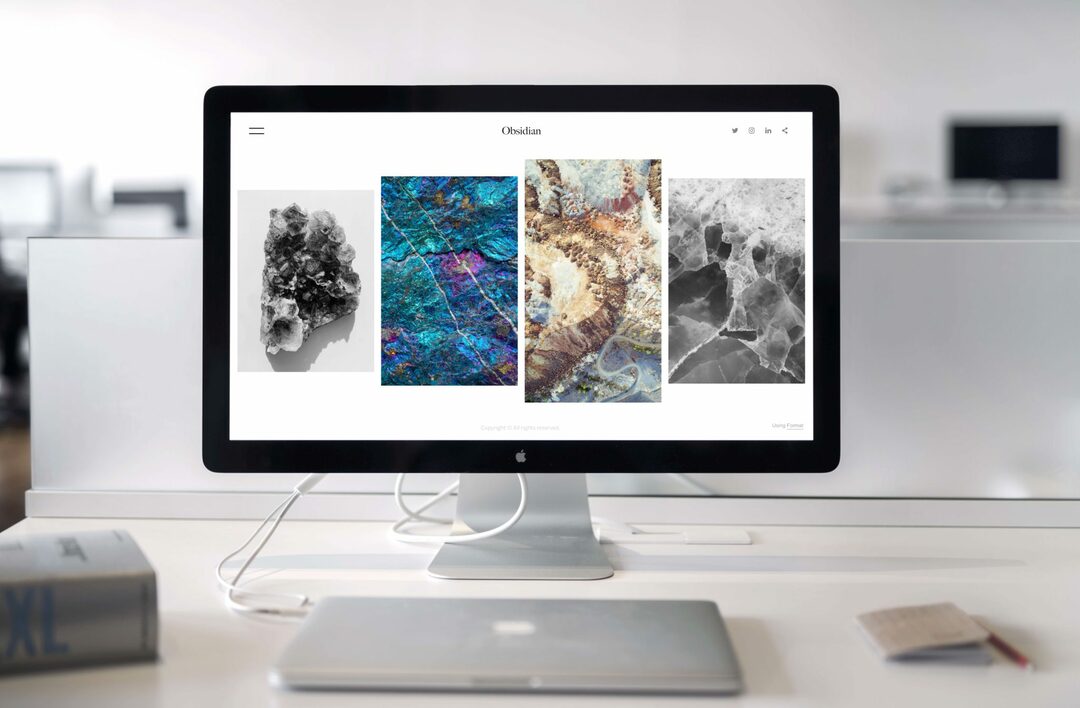
Это позволяет вам чувствовать, что вы работаете за большим настольным компьютером, сидя за своим столом. Однако всякий раз, когда вы хотите взять свой Mac в другое место, вы можете просто отключить MacBook от дисплея и унести его в следующую комнату.
Вы не только получите лучшее из обоих миров, но и получите второй экран. Так что в каком-то смысле это лучше, чем просто покупать iMac.
Вы упустите кое-что. Этот потрясающий дизайн iMac, например, а также дисплей 4.5K (если вы не уроните деньги на эквивалентный дисплей). Также может быть сложно найти дисплей, который вам понравится, поскольку экраны дорогие, даже если они куплены из вторых рук.
Тем не менее, это отличный компромисс, который я рекомендую всем поклонникам MacBook!
Купите iMac и iPad
Далее следует вариант, который, как мне кажется, представляет собой скорее компромисс. Тем не менее, это может быть правильным для некоторых людей, пытающихся сориентироваться в конфликте между iMac и MacBook.
Вместо того, чтобы покупать iMac и MacBook, вы можете просто купить iMac и iPad. Вы можете купить новый iPad Air или Pro или сэкономить деньги, купив один на eBay.
Как бы вы ни выбрали iPad, я думаю, он будет хорошо сочетаться с iMac. Вы можете использовать его как дополнительный дисплей для вашего iMac с Sidecar (читать здесь). А с предстоящим выпуском Universal Control в macOS Monterey ваши возможности использования его в качестве второго дисплея увеличатся вдвое.
В сочетании с Smart Keyboard и Apple Pencil ваш iPad станет серьезным конкурентом MacBook. Однако он все равно будет достаточно отличаться, чтобы оправдать покупку iMac и iPad.
Единственный недостаток здесь в том, что, конечно, iPad - это не MacBook. Есть некоторые вещи, которые вы не сможете с ним делать, например редактировать видео с помощью программного обеспечения профессионального уровня или разрабатывать код. Но если эти ограничения вас не беспокоят и возможность рисовать на iPad вас привлекает, то это ответ на долгие споры между iMac и MacBook.
Подключите текущий Mac к альтернативной модели с помощью Universal Control
Последнее соглашение, которое я предлагаю в конфликте между iMac и MacBook, касается тех, у кого уже есть Mac.
Если у вас уже есть iMac, покупайте MacBook! А если у вас уже есть MacBook, то купите iMac!
Преимущество здесь, конечно же, в том, что в вашем распоряжении будут обе машины. Конечно, один будет немного старше другого. Но, в конце концов, большинство компьютеров Mac будут работать долгое время. Поэтому использование одного из компьютеров в качестве вспомогательного не должно быть проблемой для большинства пользователей.
Кроме того, как только этой осенью выйдет macOS Monterey, вам не придется использовать их отдельно. Это благодаря будущей функции macOS, известной как Universal Control.
Для тех, кто не знает, Universal Control позволит вам установить два устройства Mac или iPad и Mac рядом. Оказавшись рядом друг с другом, вы сразу же сможете начать использовать их вместе. Просто перетащите указатель мыши с одного экрана на другой.
Вы можете узнать больше об Universal Control здесь.
iMac против MacBook: мой выбор
Я действительно хотел включить в этот пост еще один момент, а именно, какое из этих устройств я бы выбрал. Надеюсь, моя точка зрения по этому поводу поможет!
В настоящее время у меня есть MacBook 2017 года выпуска. Хотя по большей части он работает нормально, я начинаю сталкиваться с проблемами с задержками. Батарея в моей машине тоже подошла к концу, и у меня постоянно возникали проблемы с клавиатурой-бабочкой, даже после ее многократной замены.
Другими словами, мой Mac далеко не бесполезен, но он показывает свой возраст.
Я пишу из дома, так что мне сошло с рук прикованность к столу и покупка нового iMac. Кроме того, как я уже говорил ранее в этой статье, я по уши в дизайне.
С другой стороны, я люблю работать в нескольких местах. У меня дома есть офис, но я ненавижу там находиться. Мне нравится ходить в кофейни, библиотеки, парки, скамейки и в любое другое место, где я могу подышать свежим воздухом и послушать звуки других людей.
Имея это в виду, я мог бы выбрать один из двух вариантов
- Придерживайтесь моих корней и возьмите M1 MacBook Air, сохранив мою нынешнюю машину в качестве личных памятных вещей (это устройство помогло мне начать мою писательскую карьеру)
- Купите новый iMac M1 и замените аккумулятор в моем текущем MacBook. Таким образом, я мог бы использовать iMac дома, но взять с собой старый надежный MacBook, когда захочу работать в дороге.
Я бы, наверное, взял M1 MacBook Air и большой дисплей на свой стол. Таким образом, я мог работать в своем офисе, как если бы у меня был большой iMac, но также мог быстро отключить свой MacBook от сети, чтобы работать в другом месте.
iMac против MacBook: что вы выберете?
Вот и все! Это все мои мысли о дебатах между iMac и MacBook. Надеюсь, я помог вам принять собственное решение (или, по крайней мере, приблизиться к нему).
Честно говоря, вы не ошибетесь с новыми Mac M1. Все они отлично работают в любой ценовой категории. Просто не забудьте принять во внимание ваши потребности в переносимости, так как я считаю это наиболее важным фактором.
Для получения дополнительных руководств, новостей и информации обо всем, что связано с Apple, обязательно ознакомьтесь с остальной частью блог AppleToolBox.
Увидимся в следующий раз!